4.1 Flash简介
4.1.1Flash的工作环境及界面
Flash 以便捷、完美、舒适的动画编辑环境,深受广大多媒体课件制作爱好者的喜爱,在制作课件之前,首先对工作环境进行介绍,包括一些基本的操作方法和工作环境的组织及安排。
运行Flash,首先映入眼帘的是“开始页”,“开始页”将常用的任务都集中放在一个页面中,包括【最近打开的项目】、【新建】、【从模板创建】、【扩展】以及对官方资源的快速访问等,如图4-1-1所示:
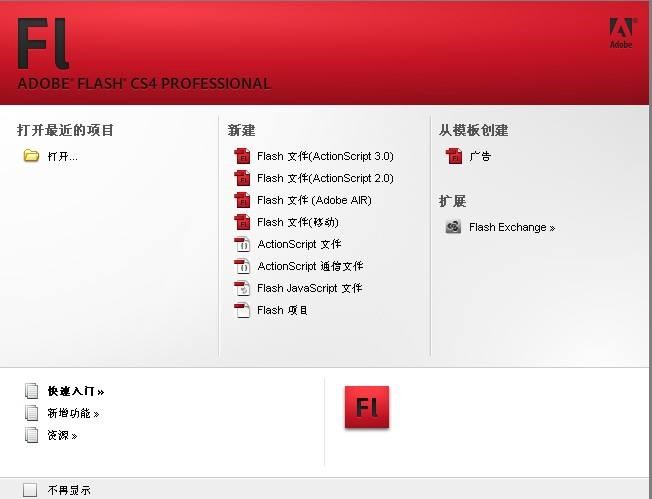
图4-1-1 Flash开始页
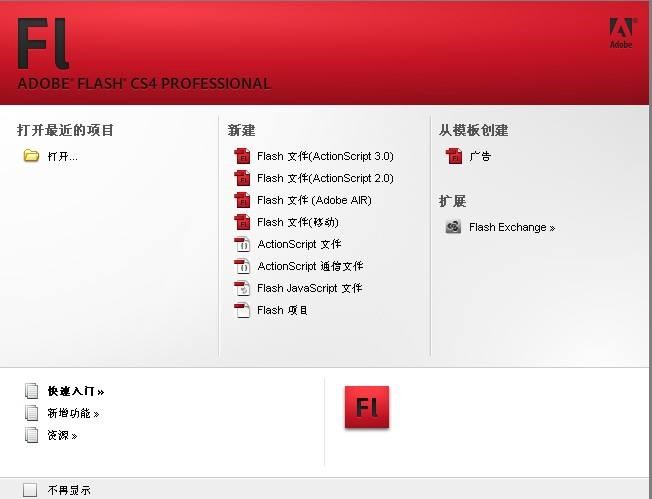
图4-1-1 Flash开始页
如果要隐藏开始页,可以单机选中【不再提示】复选框,然后在弹出的对话框中单击【确定】按钮,如果要再次显示开始页,可以通过选择【编辑】|【首选参数】命令,打开【首选参数】对话框,然后在【常规】类别中设置【启动时】选项为【欢迎屏幕】即可。
在“开始页”,选择【新建】下的“Flash文件(ActionScript 3.0)”,启动Flash的工作窗口并新建一个影片文档。
Flash的工作窗口包括标题栏、菜单栏、主工具栏、文档选项卡、时间轴、编辑栏、舞台、绘图工具以及面板组等。这些组成 Flash工作窗口的对象。
【主工具栏】,如果你的界面没有这个工具栏,点击主菜单栏上的“窗口”下的“工具栏”就可以显示了,或者直接“ctrl+F2”也可以打开。表4-1-1是 Flash中工具栏面板部分工具的功能对照。
表4-1-1 Flash主工具栏部分工具功能对照表
| 【图标】常用工具名称 | 功能 |
|---|---|
 选择工具 选择工具 |
选择图形和文本的工具,也可以配合线条与图形工具做出弧形和不一样的图形 |
 部分选区工具 部分选区工具 |
选中图形的边缘形成路径,可以与钢笔工具配合使用。 |
 线条工具 线条工具 |
画直线 |
 索套工具 索套工具 |
选择图形中需要的部分,也可以选中同色的色块 |
 钢笔工具 钢笔工具 |
绘制精确的图形和线段 |
 文本工具 文本工具 |
文本的输入 |
 椭圆工具 椭圆工具 |
绘制椭圆于圆形 |
 矩形工具 矩形工具 |
绘制矩形,圆角矩形 |
 多角星型工具 多角星型工具 |
星形,多边形 |
 铅笔工具 铅笔工具 |
绘制随意的图形和线条 |
【文档选项卡】,它主要用于切换当前要编辑的文档,其右侧是文档控制按钮(最小化、最大化/还原、关闭)在【文档选项卡】上右,可以在弹出的快捷菜单中使用常用的文件控制命令。
【时间轴】,它用于组织和控制文档内容在一定时间内播放的图层数和帧数。
【编辑栏】,它可以用于【时间轴】的显示或隐藏、【工作区布局】的切换、【编辑场景】或【编辑元件】的切换、舞台显示比例设置等。
【舞台】,舞台是放置动画内容的矩形区域(默认背景是白色),这些内容可以是矢量图形、文本、按钮、导入的位图或视频等,如图4-1-2所示:

图4-1-2 Flash舞台

图4-1-2 Flash舞台
窗口中的矩形区域为【舞台】,默认情况下它是白色背景,将来导出的动画只显示矩形舞台区域内的对象,舞台外灰色区域的对象不会显示出来。也就是说,动画【演员】必须在舞台上演出才能被观众看到。
【属性】面板是最常用的面板,使用【属性】面板可以很容易地设置【舞台】或【时间轴】上当前选定对象的最常用属性,从而加快 Flash 文档的创建过程,如图4-1-3所示。当选定对象不同时,【属性】面板会出现不同的设置参数。【属性】面板可以在菜单栏下的窗口调出。针对此面板的使用在后续章节会陆续介绍。

图4-1-3 【属性】面板

图4-1-3 【属性】面板
4.1.2Flash的文档操作
1.文档的新建
(1)启动Flash,在“开始页”,选择【新建】下的“Flash文件(ActionScript 3.0)”,新建一个影片文档,启动Flash的工作窗口并新建一个影片文档。
在Flash中,新建空白影片文档有两种类型,一种是“Flash文件(ActionScript 3.0)”,另一种是“Flash文件(ActionScript 2.0)”,这两种类型的影片文档不同之处在于前一个的动作脚步语言版本是ActionScript3.0,后一个的动作脚步语言版本是ActionScript2.0.
(2)展开【属性】面板,单击【大小】右边的【文档属性】按钮,弹出【文档属性】对话框,设置舞台尺寸和背景颜色,其它的可以根据需要设置,如图4-1-4所示:
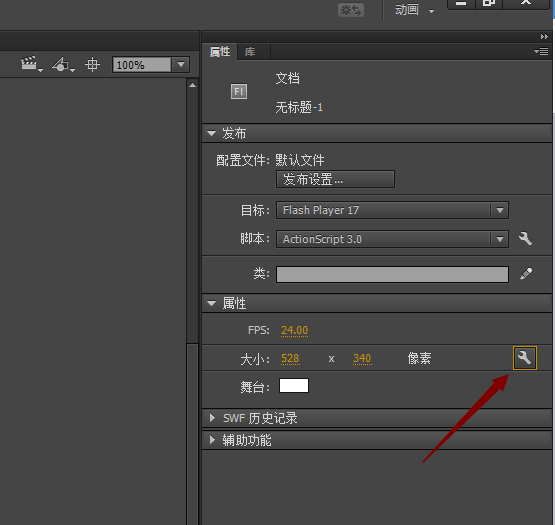

图4-1-4 文档新建

图4-1-4 文档新建
2.文档的保存和打开
在制作Flash课件的过程中,要养成随时保存文档的习惯,当文档中包含未保存得修改内容时,文档标题栏和文档选项卡中的文档名称的右侧会有(*)提示,正确保存后(*)会消失。
(1)保存文档:选择“文件”→“保存”命令,打开“另存为”对话框,选择所要保存到的位置,填好文件名,如图4-1-5所示,单击“确定”。


图4-1-5文档保存

图4-1-5文档保存
(2)打开文档:选择“文件”→“打开”命令,弹出“打开”对话框,单击选择想要打开的文档,如图4-1-6所示,单击“打开”。
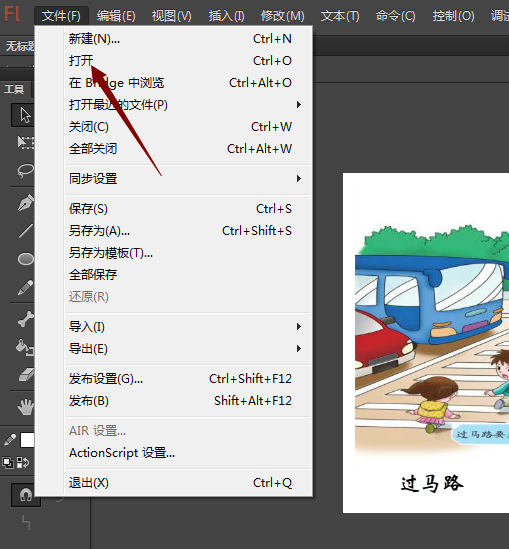

图4-1-6文档打开

图4-1-6文档打开
3.导出课件
(1)测试文件:选择“控制”→“测试影片”命令,测试课件,如图4-1-7所示。也可以使用快捷键shift+Enter键进行测试。
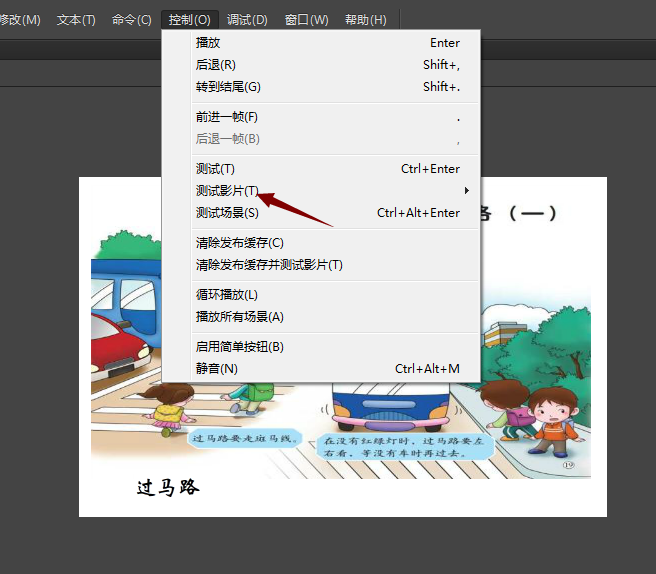
图4-1-7 课件测试
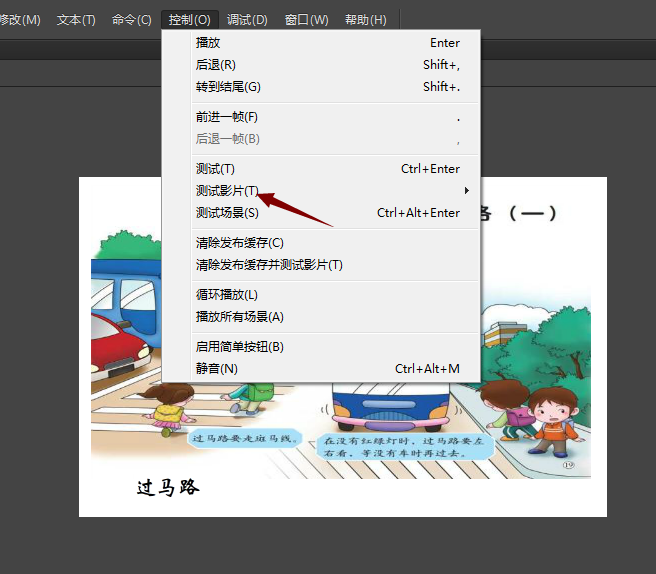
图4-1-7 课件测试
(2)发布影片:选择“文件”→“发布设置”命令,弹出“发布设置”对话框,如图4-1-8所示,设置发布属性并单击“确定”发布文件。


图4-1-8 文档发布

图4-1-8 文档发布
(3)导出影片:选择“文件”→“导出”→“导出影片”命令,弹出“导出”对话框,如图4-1-9所示,设置导出位置和影片名并单击“确定”导出影片。
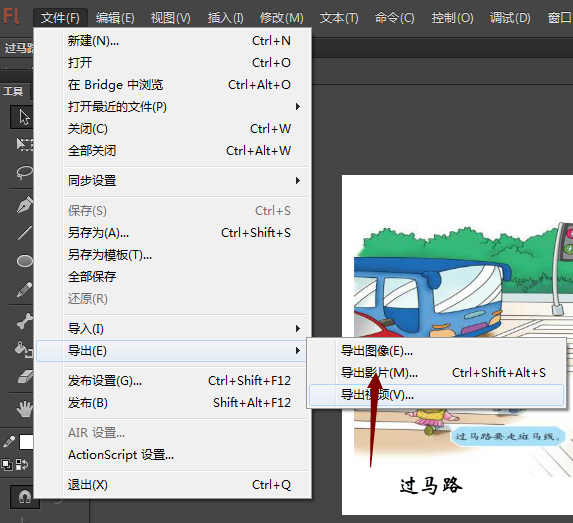
图4-1-9 课件导出
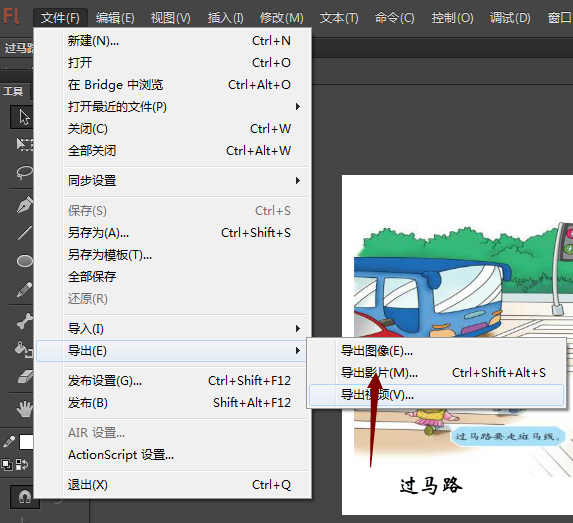
图4-1-9 课件导出
(4)Flash文档经过测试或导出影片后会生成swf格式的动画文件,该文件可以脱离Flash工作环境使用播放器进行播放,文件图标如图4-1-10所示。
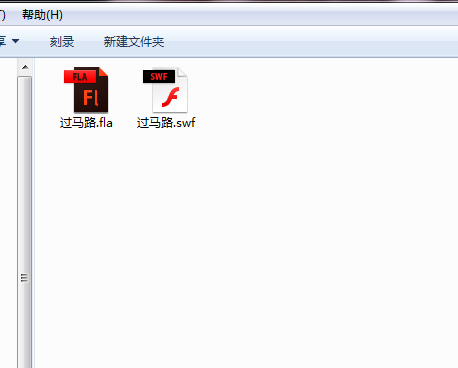
图4-1-10 文档图标
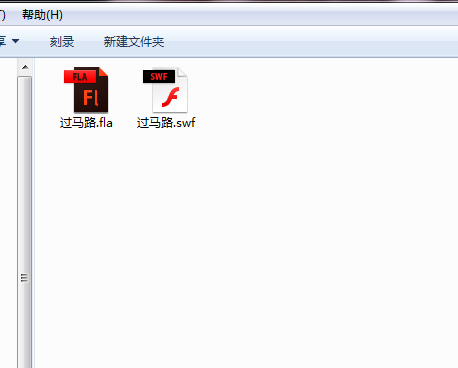
图4-1-10 文档图标